以惠普引导安装Win7系统教程(一键安装Win7系统,助您快速上手!)
![]() lee007
2024-06-04 20:00
333
lee007
2024-06-04 20:00
333
现如今,Win7系统依然是许多用户首选的操作系统之一。然而,对于一些新手用户来说,Win7系统的安装可能会有些困难。为了帮助您轻松安装Win7系统,本文将详细介绍以惠普引导安装Win7系统的方法及步骤。
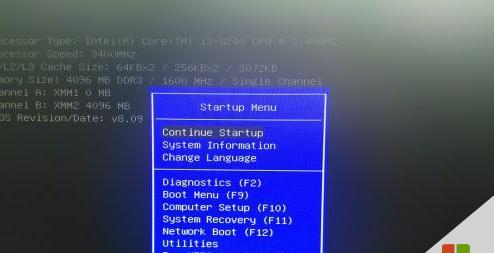
1.了解所需准备工作
在进行系统安装前,有几个准备工作是必要的。确保您已备份了重要的数据和文件,以免数据丢失。确保您拥有一张可用的Win7系统安装光盘或者一个可引导的U盘。
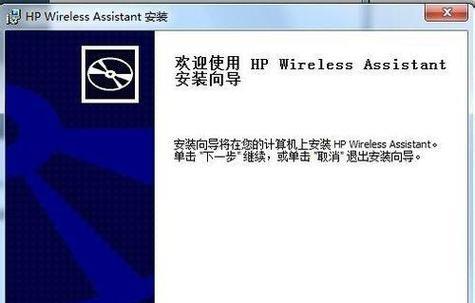
2.进入BIOS设置
在启动电脑时,按下F10(或其他按键,取决于您的电脑型号)进入BIOS设置。在BIOS设置中,找到“Boot”选项,并将启动设备顺序调整为优先使用光驱或U盘。
3.插入Win7系统光盘或U盘

将Win7系统光盘或U盘插入电脑,并重新启动电脑。系统将自动引导到安装界面。
4.选择语言和时间格式
在安装界面中,选择合适的语言和时间格式,然后单击“下一步”。
5.接受许可协议
阅读并接受Microsoft的许可协议,然后单击“下一步”。
6.进行磁盘分区
根据您的需求,选择将系统安装在现有分区上,或者创建新的分区。点击“高级”选项可以进一步进行分区设置。
7.开始安装Win7系统
确认磁盘分区设置后,单击“安装”按钮开始安装Win7系统。系统将会自动进行文件拷贝、安装和设置过程。
8.自动重启计算机
在安装过程完成后,系统将会要求您重新启动计算机。按照提示进行操作。
9.设置个性化选项
在重新启动后,系统会要求您进行一些个性化设置,如选择计算机名称、设置密码等。
10.安装驱动程序
完成个性化设置后,您需要安装计算机所需的驱动程序。您可以从惠普官方网站下载最新的驱动程序,并按照指导进行安装。
11.更新系统补丁
为了保证系统的稳定性和安全性,您应该及时更新系统补丁。打开WindowsUpdate,按照提示进行系统更新。
12.安装常用软件
在完成系统更新后,安装您常用的软件程序,如办公套件、浏览器等。确保您从可信任的来源下载软件,并仔细阅读安装过程中的提示。
13.迁移数据和文件
如果您曾经备份了数据和文件,现在可以将其迁移到新的Win7系统中。使用备份工具或者手动将文件复制到相应位置。
14.个性化系统设置
根据个人喜好,对Win7系统进行个性化设置,如更改桌面壁纸、调整显示效果等。
15.系统安装完毕,尽情享受
恭喜您!现在您已成功地以惠普引导安装了Win7系统。尽情享受Win7系统带来的优秀性能和稳定性吧!
通过以上详细的操作步骤,您可以轻松地以惠普引导安装Win7系统。记住,在进行系统安装前备份重要数据、仔细选择磁盘分区、安装驱动程序和常用软件、及时更新系统补丁等,将有助于您获得更好的使用体验。祝您操作顺利!
转载请注明来自装机之友,本文标题:《以惠普引导安装Win7系统教程(一键安装Win7系统,助您快速上手!)》
标签:惠普
- 最近发表
-
- 华为小天鹅蓝牙音箱(领先技术与时尚设计的完美结合,为你带来卓越音质体验)
- 诗歌平板电脑(诗意与技术的完美融合)
- 全面了解iPad系统的系统更新功能(探索iPad系统的更新特点及操作步骤)
- 以2K屏幕配VR眼镜的视觉体验(逼真视界尽在掌握,2K屏幕为您开启全新VR时代)
- 探索伊莱特能量土锅的优势与特点(环保、健康、高效,伊莱特能量土锅的魅力所在)
- 微鲸3D电视——开创沉浸式视觉体验新时代(一触即发的震撼,细节尽显的视觉盛宴)
- 21克/m3老人手机(21克/m3老人手机的关键特点及用户体验)
- 铭鑫显卡如何提升电脑性能(探索铭鑫显卡的卓越性能和稳定性)
- 以飞智盒子(探索智能科技,体验未来生活)
- 美版S8信号质量如何?(探究美版S8手机信号表现及关键因素)

